Cách tạo và dịch các loại bài đăng tùy chỉnh
Nếu bạn đang chạy một trang web đa ngôn ngữ, bạn có thể sử dụng WPML để dễ dàng dịch các loại bài đăng tùy chỉnh, trường tùy chỉnh và phân loại của mình.
Các loại bài đăng tùy chỉnh là gì
Bài đăng (Post) và Trang (Page) là ví dụ về các loại bài đăng tiêu chuẩn được tích hợp trong WordPress. Loại bài đăng tùy chỉnh tương tự như những loại này, nhưng nó có thể được đặt tên bất kỳ thứ gì bạn muốn. Điều này làm cho nó trở thành một lựa chọn tuyệt vời để tổ chức và cấu trúc trang web của bạn.
Ví dụ: một blog về thể dục và sức khỏe có thể có loại bài đăng tùy chỉnh “Phòng tập Gym” cho các bài đăng của họ về các trung tâm thể dục địa phương. Điều này có nghĩa là các loại bài đăng tiêu chuẩn sẽ không bị trộn lẫn với bất kỳ bài đăng “Phòng tập Gym” nào.
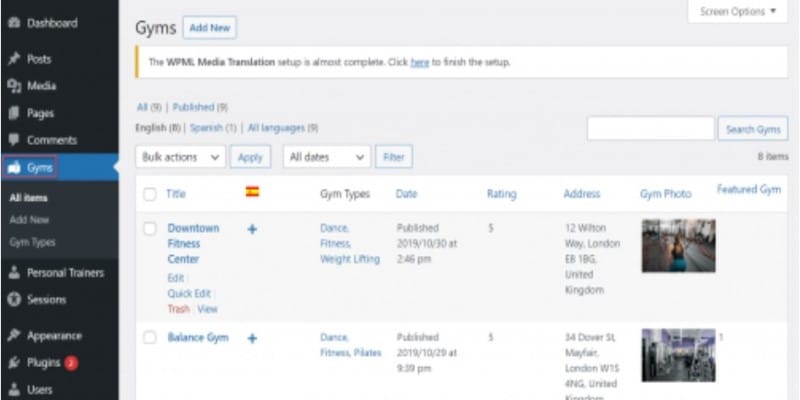
Trong ví dụ của chúng tôi ở trên, các loại bài đăng tùy chỉnh cho trang web này là “Phòng Gyms”, “Huấn luyện viên cá nhân” và “Buổi tập”.
Một số chủ đề cũng đi kèm với các loại bài đăng tùy chỉnh của riêng chúng, được hiển thị từ bảng điều khiển WordPress dưới dạng một mục menu riêng biệt.
Thêm thông tin tùy chỉnh vào các loại bài đăng
Để tùy chỉnh thêm cấu trúc trang web của bạn, bạn có thể thêm các trường tùy chỉnh và phân loại vào các loại bài đăng của mình.
WordPress cung cấp một số trường tiêu chuẩn, tích hợp sẵn như tiêu đề, nội dung chính và ngày xuất bản. Tuy nhiên, bạn có thể tạo các trường tùy chỉnh của riêng mình cho bất kỳ loại thông tin nào bạn muốn.
Ví dụ: chúng tôi có thể thêm thông tin quan trọng vào các bài đăng “Phòng tập Gym” của mình, như “Địa chỉ”, “Thư viện hình ảnh”, “Xếp hạng”, v.v.
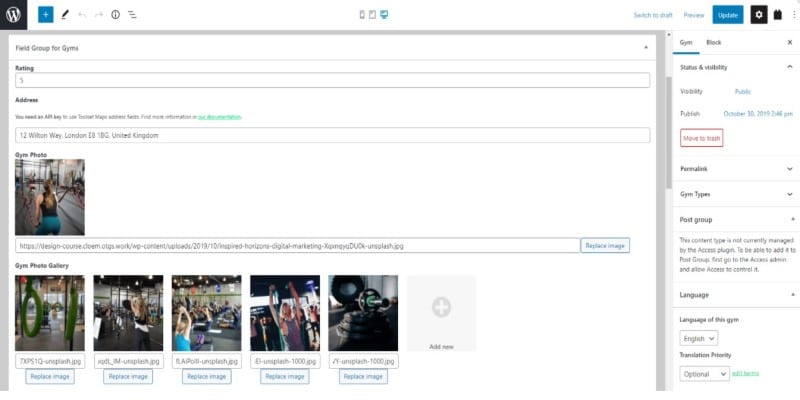
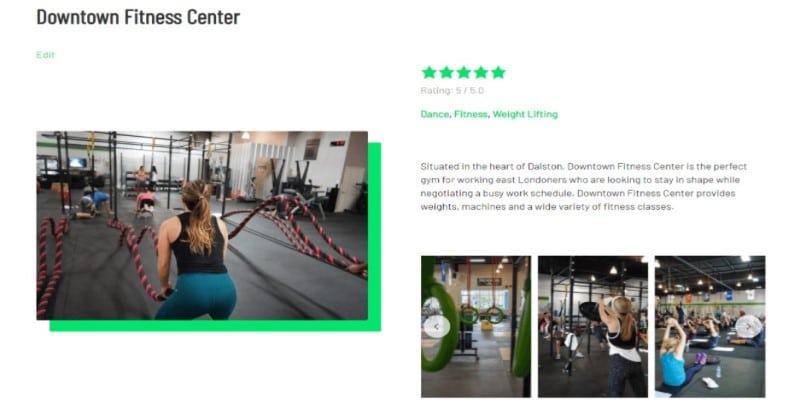
Ví dụ: loại bài đăng về Phòng tập Gym của chúng tôi có thể có phân loại tùy chỉnh được gọi là “Loại phòng tập Gym” và sau đó bạn có thể thêm các danh mục như “Nâng tạ”, “Yoga”, “Aerobic”, v.v.
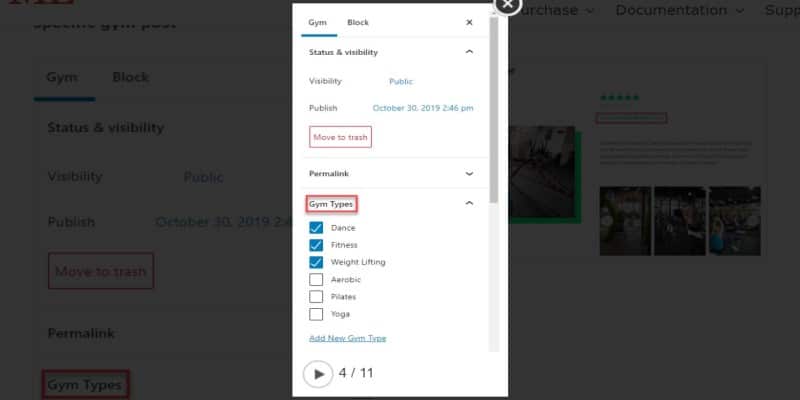
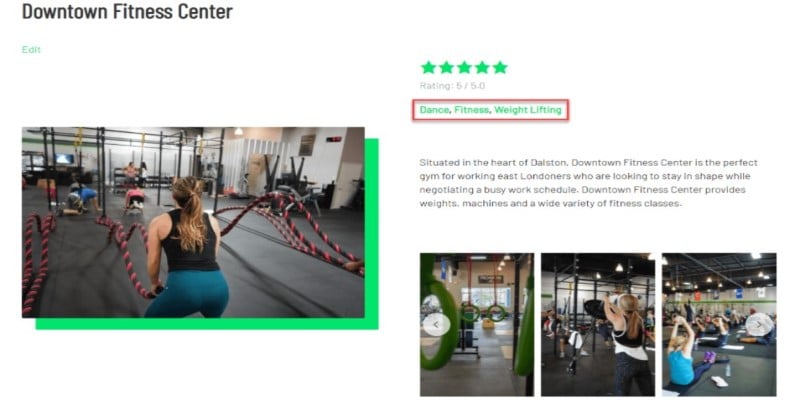
Khi nào sử dụng Loại bài đăng tùy chỉnh
Một trang web được hưởng lợi từ việc sử dụng các loại bài đăng tùy chỉnh vì nhiều lý do khác nhau, chẳng hạn như:
- Một số nội dung không cần phải có thứ bậc theo trình tự thời gian.
- Bạn cần tách các loại bài viết khác nhau.
- Một số loại nội dung nhất định cần hiển thị theo cách cụ thể trên giao diện người dùng.
Ngoài ra, việc sử dụng các loại bài đăng tùy chỉnh giúp người dùng duyệt và sắp xếp các bài đăng trên trang web dễ dàng hơn. Ví dụ: bạn có thể sắp xếp loại bài đăng tùy chỉnh “công thức nấu ăn” với các trường tùy chỉnh như “Thời gian nấu tối đa” hoặc “Mức độ khó”. Điều này giúp những người dùng đang tìm kiếm một công thức nấu ăn nhanh chóng và dễ dàng dễ dàng hơn.
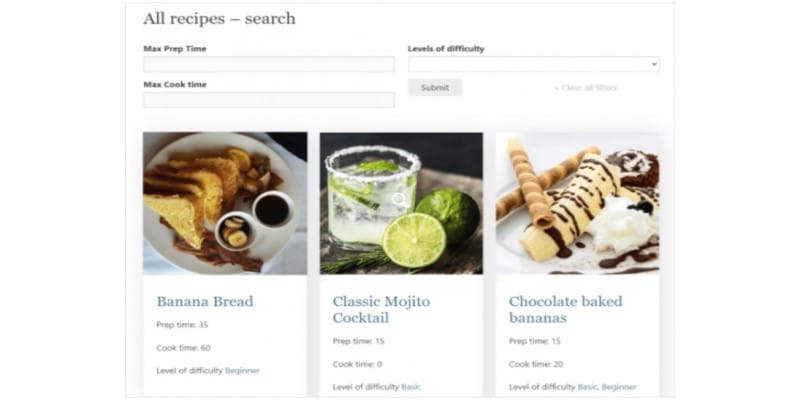
Cách tạo Loại bài đăng tùy chỉnh
Cách phổ biến và thực tế nhất để tạo các loại bài đăng tùy chỉnh là sử dụng một plugin. Ngoài ra, bạn có thể tạo một chủ đề con và thêm mã PHP tùy chỉnh để thực hiện việc này.
Bộ công cụ plugin hoàn toàn tương thích với WPML (như chúng tôi đã tạo). Nó cho phép bạn dễ dàng tạo các loại bài đăng tùy chỉnh, trường tùy chỉnh và phân loại tùy chỉnh của riêng mình. Toolset cũng cung cấp cho bạn một cách để hiển thị tất cả nội dung tùy chỉnh đó trên giao diện người dùng. Bạn có thể tạo các loại bài đăng tùy chỉnh của mình từ quản trị viên WordPress và chỉ cần thiết kế chúng bằng cách sử dụng trình chỉnh sửa WordPress Gutenberg tiêu chuẩn.
Xem trang ngắn này (bao gồm video) về cách tạo các loại bài đăng tùy chỉnh với Toolset.
Để tìm hiểu tất cả về các loại bài đăng tùy chỉnh, trường tùy chỉnh và phân loại, hãy xem khóa đào tạo Bộ công cụ miễn phí về các loại tùy chỉnh.
Cách dịch Các loại bài đăng tùy chỉnh
Sau khi bạn đã thực hiện các loại bài đăng tùy chỉnh của mình, bạn cần đặt chúng là có thể dịch được trong WPML.
Đi tới WPML → Cài đặt và cuộn đến phần Dịch các loại bài đăng. Chọn một trong hai tùy chọn Có thể dịch cho các loại bài đăng tùy chỉnh mà bạn muốn dịch.
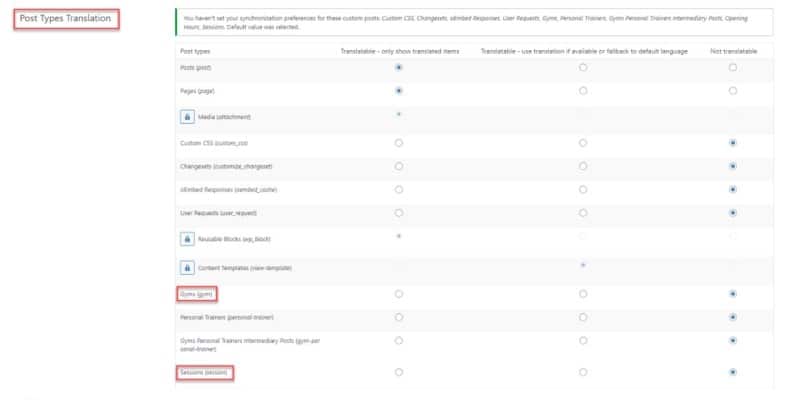
Sau khi các loại bài đăng tùy chỉnh của bạn đã được đặt thành một trong hai tùy chọn Có thể dịch, các bài đăng thuộc về chúng sẽ xuất hiện trên Bảng điều khiển dịch và bạn có thể dịch chúng theo cách thủ công hoặc gửi nó để dịch cho người khác.
Dịch một bài đăng thuộc loại bài đăng tùy chỉnh
Để dịch một bài đăng từ Loại bài đăng tùy chỉnh của chúng tôi “Phòng tập Gym”, chúng tôi cần làm theo các bước bên dưới.
- Đầu tiên, chúng ta vào WPML → Quản lý bản dịch để truy cập Trang tổng quan bản dịch.
- Tại đây chúng tôi điều chỉnh các bộ lọc trong mục Chọn mục để dịch để tìm bài đăng bạn cần dịch. Trong trường hợp của chúng tôi, chúng tôi chọn “Phòng tập Gym” từ menu thả xuống đầu tiên và nhấp vào Bộ lọc.
- Tiếp theo, chúng ta tích vào ô bên cạnh bài muốn dịch.
- Ở phần dưới của màn hình, chúng ta nhấp vào Dịch cho ngôn ngữ chúng ta đang sử dụng.
- Chúng ta bấm nút Thêm nội dung đã chọn vào giỏ dịch là xong.
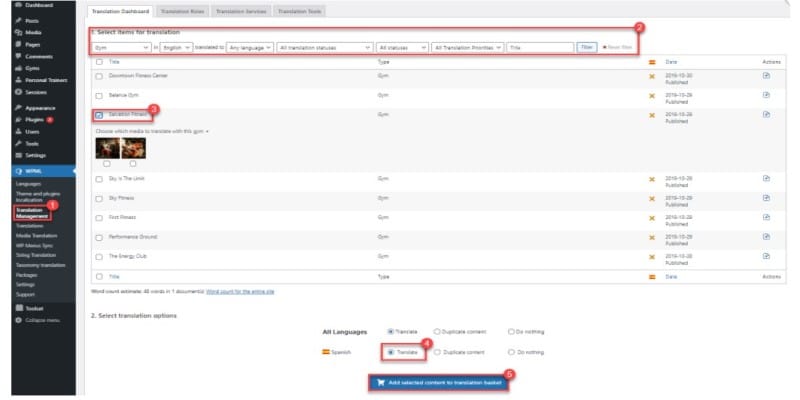
Sau khi hoàn tất các bước này, chúng ta có thể chuyển các tab trên đầu màn hình để đến Giỏ dịch.
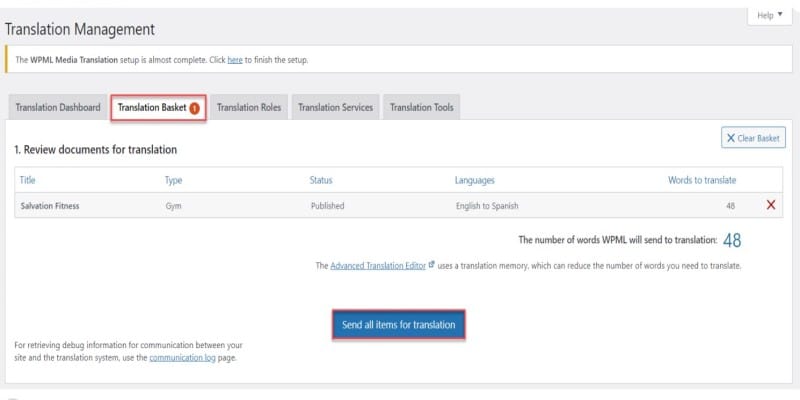
Trên trang này, chúng tôi kiểm tra cẩn thận tất cả các công việc dịch thuật và tổng số từ cần dịch. Sau khi thực hiện việc này, chúng ta có thể nhấn nút Gửi tất cả các mục để dịch.
Bởi vì chúng tôi sẽ tự dịch, chúng tôi nhấp vào WPML → “Bản dịch”.
Điều này đưa chúng tôi đến hàng đợi Bản dịch, nơi chúng tôi có thể bắt đầu dịch bài đăng của mình. Trang này rất quan trọng vì nó cho phép chúng tôi xem liệu có bất kỳ công việc dịch thuật nào có sẵn hay không. Nếu bạn đã thiết lập các dịch giả địa phương để dịch nội dung trang web cho bạn, thì đây là những gì họ thấy khi nhận công việc bạn gửi cho họ.
Để dịch bài đăng của chúng tôi “Salvation Fitness”, chúng tôi nhấp vào Thực hiện và dịch.
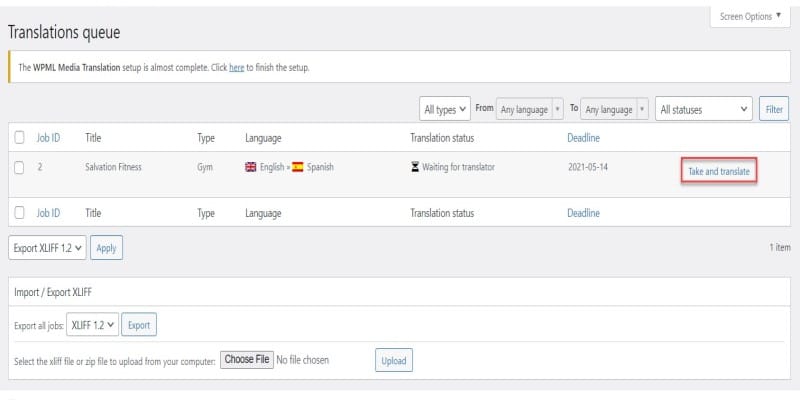
Trong ví dụ của chúng tôi, chúng tôi sử dụng Trình chỉnh sửa bản dịch tự động (ATE) để tự động dịch nội dung của chúng tôi và chỉnh sửa bản dịch nếu cần.
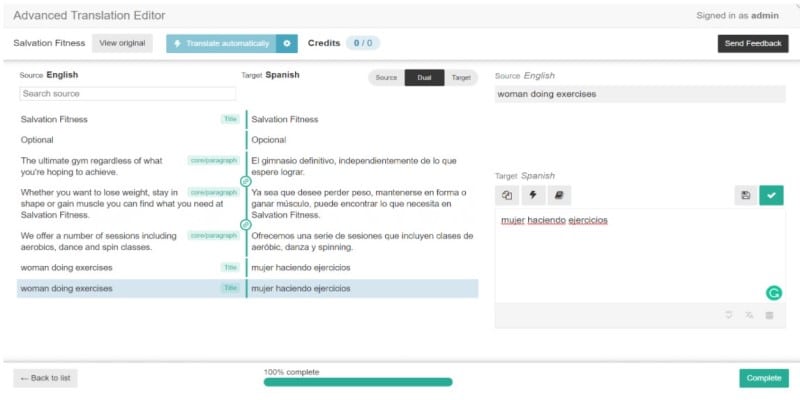
Khi chúng tôi dịch xong, chúng tôi nhấp vào nút Hoàn thành.
Vậy là xong, chúng tôi vừa dịch một trong những bài viết thuộc loại bài đăng tùy chỉnh của chúng tôi.


